- 公開日:
Wordで改行せずに次のページを開始する方法
Wordで次のページに移動したいとき、Enterキーを何回も押してひたすら改行するのは大変な作業です。
Wordの「改ページ」を使えば、改行を何個も入れなくてもすぐに次のページへ移ることができます、
ここでは、便利なショートカットキーも一緒にご紹介しています。ぜひ覚えて文書作成をスムーズに進めましょう。
改行せずに次のページを開始する
次のページにカーソルを移動させたいときは、Wordの「改ページ」を利用しましょう。改行をせずに次のページを開始する方法は以下の通りです。
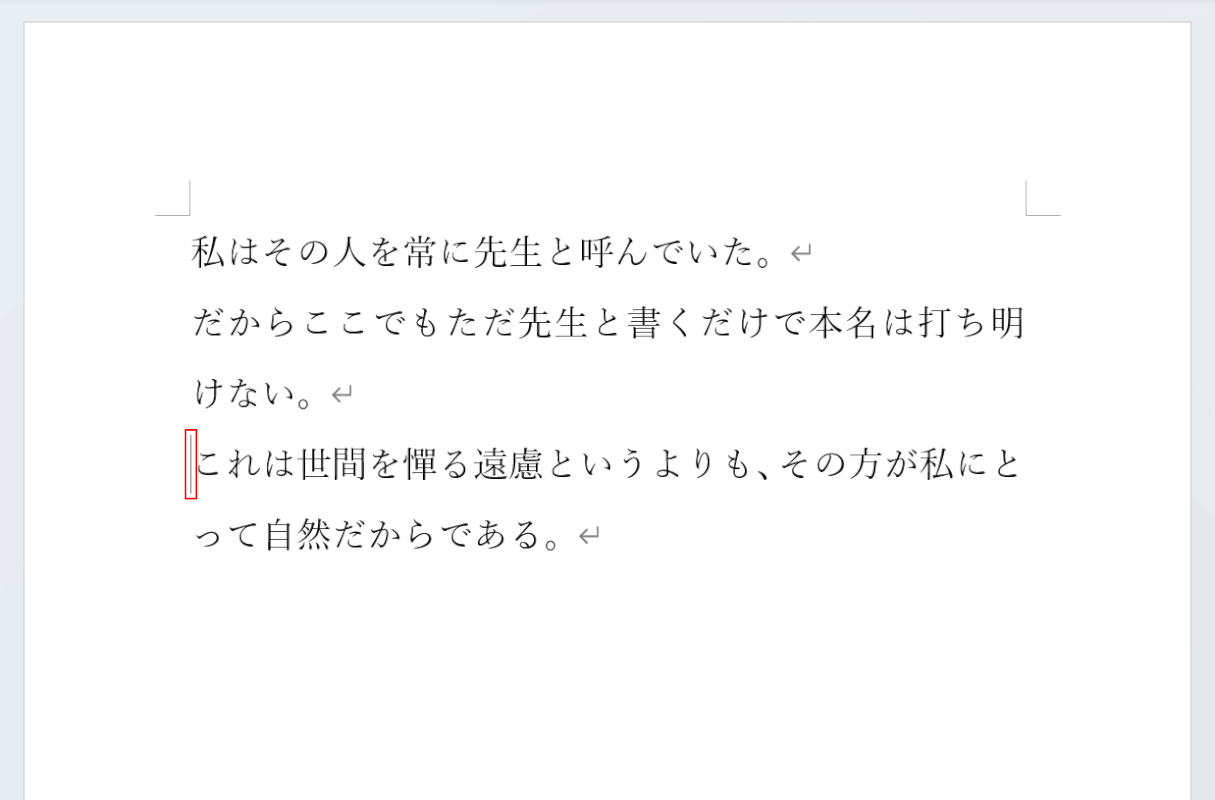
次のページを開始したい位置にカーソルを置きます。
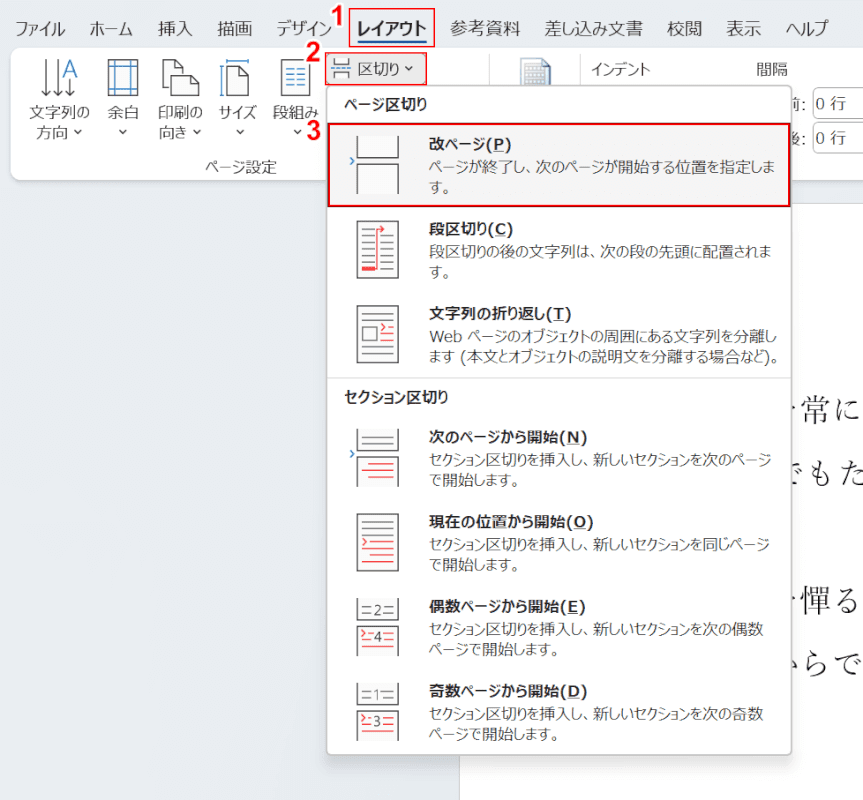
①「レイアウト」タブ、②「区切り」、③「改ページ」の順に選択します。
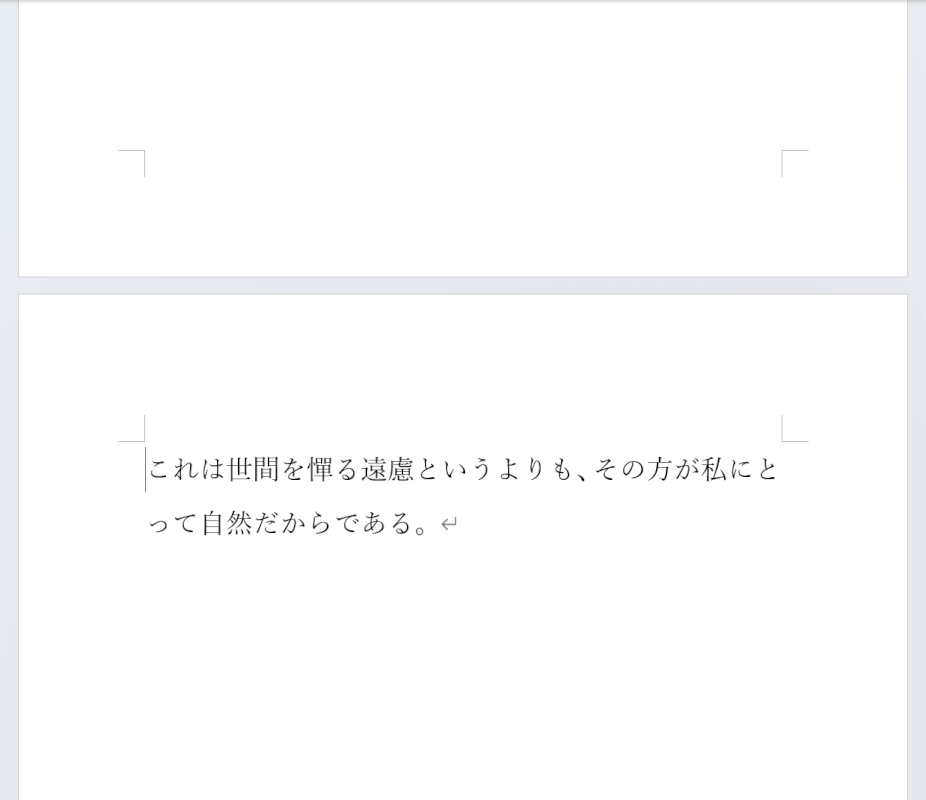
ページが新たに挿入され、次ページの先頭にカーソルが移動します。カーソルのあとに文章が続いていた場合、文章も一緒に移動します。
ショートカットキーで次のページを開始する
もっと素早く次のページに移りたいときは、Wordの便利なショートカットキーを使用してみましょう。
ショートカットキーを使えば、たった1回キーを押すだけで次ページを挿入できます。
Wordで改ページをするショートカットについては、以下の記事をご覧ください。
